在数字化时代,录屏取证已成为维护权益的重要手段。为确保取证过程的权威性与无可争议性,联合信任可信时间戳技术为录屏取证提供了强有力的支持。

如果你想要使用iOS设备自带的录屏功能来进行取证,以下是一些步骤和注意事项:
步骤
打开“控制中心”:
从屏幕右上角向下滑动(iPhone X及更新机型)或从屏幕底部向上滑动(iPhone 8及更早机型)来打开“控制中心”。
添加“屏幕录制”按钮(如果尚未添加):
打开“设置”应用。
点击“控制中心”。
点击“自定义控制”。
找到“屏幕录制”并点击旁边的“+”号来添加到“控制中心”。
开始录屏:
在“控制中心”中找到圆形红色录制按钮,点击开始录屏。
录屏开始时,屏幕顶部会显示一个红色的状态栏,表示正在录制。
停止录屏:
再次打开“控制中心”,点击录屏按钮来停止录制。
停止后,录制的视频将保存在“照片”应用的“相簿”中的“屏幕录制”文件夹里。
注意事项
确保存储空间:在录屏之前,请确保你的iOS设备有足够的存储空间来保存录制的视频。
隐私和合法性:在录屏过程中,请确保你的行为合法,并遵守相关的隐私和法律规定。不要录制任何可能侵犯他人隐私或违反法律的内容。
时间戳:iOS自带的录屏功能并不直接支持时间戳的添加。但你可以在录屏结束后使用第三方应用或编辑工具在视频上添加时间戳。
声音录制:默认情况下,iOS的录屏功能只会录制屏幕上的内容,而不会录制设备的声音。如果你需要录制声音(如应用内的声音或麦克风声音),请确保在录屏前调整好设备的音量和声音设置。
备份:录制完成后,请务必将视频备份到安全的位置,以防止数据丢失。
如果你需要更高级的功能(如时间戳、视频编辑等),你可能需要考虑使用第三方录屏应用。但在使用第三方应用时,请确保它们来自可信赖的来源,并仔细阅读其隐私政策和用户协议。
更多教程,请观看下方产品操作指引或者联系时间戳官方客服进行咨询!


















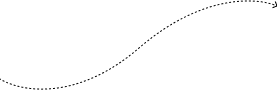









 微信公众号
微信公众号
 客服微信
客服微信
 付费课程
付费课程



